解除U盘写保护,轻松搞定(掌握关键技巧)
- 家电经验
- 2024-07-21
- 47
- 更新:2024-06-27 19:03:52
在使用U盘的过程中,有时候会遇到U盘被写保护的问题,这将导致我们无法向U盘中写入或修改文件。这对于我们的工作和学习都会带来一定的困扰。但是,不用担心!本文将为大家详细介绍解除U盘写保护的方法和技巧,帮助你重新恢复U盘的可写状态。
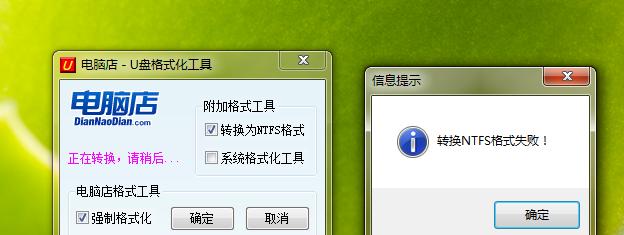
一、检查开关是否被设置为"锁定"状态
二、使用注册表编辑器进行修改
三、使用磁盘管理工具解除写保护
四、通过CMD命令解除U盘写保护
五、使用第三方工具解除写保护
六、检查是否存在病毒或恶意软件
七、查找并关闭可能导致U盘写保护的进程
八、检查U盘是否损坏
九、尝试在其他电脑上使用U盘
十、更新或重新安装驱动程序
十一、重新格式化U盘
十二、尝试在安全模式下解除写保护
十三、联系厂商或专业人士寻求帮助
十四、备份U盘中的数据
十五、注意U盘的使用和保护方法
1.检查开关是否被设置为"锁定"状态:我们需要检查U盘上是否有一个物理开关,如果有,请将其设置为非"锁定"状态,这样U盘就可以恢复可写状态了。
2.使用注册表编辑器进行修改:打开注册表编辑器,找到“HKEY_LOCAL_MACHINE\SYSTEM\CurrentControlSet\Control\StorageDevicePolicies”路径,将WriteProtect键值改为0。
3.使用磁盘管理工具解除写保护:打开磁盘管理工具,找到U盘所在的磁盘,右键点击该磁盘,选择“属性”,然后取消勾选“只读”。
4.通过CMD命令解除U盘写保护:按下Win+R键组合,输入“cmd”并回车,然后在命令提示符窗口中输入“diskpart”,再输入“listdisk”查看磁盘列表,找到对应的U盘磁盘号,然后输入“selectdiskX”(X为U盘磁盘号),接着输入“attributesdiskclearreadonly”,最后输入“exit”退出。
5.使用第三方工具解除写保护:有一些专门用于解除U盘写保护的第三方工具,如ChipGenius、U盘修复工具等,可以下载并使用这些工具来解决问题。
6.检查是否存在病毒或恶意软件:有些病毒或恶意软件可能会导致U盘被写保护,使用杀毒软件对U盘进行全盘扫描,确保清除任何潜在的威胁。
7.查找并关闭可能导致U盘写保护的进程:有时候,某些正在运行的进程可能会导致U盘被写保护,通过任务管理器找到并关闭这些进程,再次尝试写入数据。
8.检查U盘是否损坏:有时候,U盘本身可能存在硬件故障或损坏,可以尝试在其他电脑上使用U盘,如果仍然无法解除写保护,那么可能需要更换一个新的U盘。
9.尝试在其他电脑上使用U盘:有时候,特定的电脑设置或配置可能导致U盘被写保护,在其他电脑上尝试使用U盘,如果能正常写入数据,则说明问题可能出在电脑上。
10.更新或重新安装驱动程序:有时候,U盘驱动程序可能过时或出现问题,可以尝试更新或重新安装驱动程序来解决写保护问题。
11.重新格式化U盘:如果上述方法都无法解决写保护问题,可以尝试重新格式化U盘,注意备份U盘中的数据,重新格式化将会清除U盘中的所有数据。
12.尝试在安全模式下解除写保护:在安全模式下启动电脑,然后尝试解除U盘的写保护,有时候这样做可以绕过一些可能导致写保护的设置。
13.联系厂商或专业人士寻求帮助:如果上述方法都无法解决问题,可以联系U盘的厂商或专业人士,寻求他们的帮助和指导。
14.备份U盘中的数据:在尝试解除写保护之前,一定要记得备份U盘中重要的数据,以免数据丢失。
15.注意U盘的使用和保护方法:为了避免U盘被写保护的问题再次发生,我们需要注意正确使用和保护U盘,避免将其连接到感染病毒的电脑上,同时注意避免频繁插拔和物理损坏。
通过本文的介绍,我们了解了解除U盘写保护的多种方法和技巧,希望能帮助大家解决遇到的问题。无论是检查开关、修改注册表、使用磁盘管理工具还是使用第三方工具,都可以试一试。在操作过程中,一定要注意备份数据,以免数据丢失。最重要的是,正确使用和保护U盘,避免再次遇到写保护的问题。
解除U盘写保护的方法
随着信息技术的飞速发展,U盘已经成为人们传输和存储数据的重要工具。然而,有时候我们会发现U盘无法进行写操作,出现了写保护的问题。本文将详细介绍解除U盘写保护的方法,帮助读者重新使用U盘。
一、检查U盘开关是否处于写保护状态
介绍:有些U盘设计有物理开关来控制写保护功能,首先需要检查U盘上是否存在这样的开关,并确保开关处于非写保护状态。
二、使用注册表修改写保护设置
介绍:如果U盘没有物理开关,可以通过修改注册表来解除写保护设置。打开注册表编辑器,找到HKEY_LOCAL_MACHINE\SYSTEM\CurrentControlSet\Control\StorageDevicePolicies路径,在右侧窗口中找到WriteProtect键值,将其数值改为0。
三、使用命令提示符解除写保护
介绍:通过命令提示符也可以解除U盘的写保护。首先按下Win+R组合键打开运行窗口,输入"cmd"并回车打开命令提示符,然后输入"diskpart"并回车,再输入"listdisk"查看已连接的磁盘列表,找到对应的U盘编号,输入"selectdiskX"(X为U盘编号),最后输入"attributesdiskclearreadonly"清除只读属性。
四、使用格式化工具解除写保护
介绍:如果上述方法无效,可以尝试使用格式化工具来解除U盘的写保护。选择一款可信赖的格式化工具,连接U盘后打开该工具,选择对应的U盘,进行格式化操作即可。
五、使用病毒查杀工具
介绍:有时候,U盘被恶意软件感染也会导致写保护问题。可以使用病毒查杀工具对U盘进行全盘扫描,清除病毒并解除写保护。
六、更换U盘
介绍:如果以上方法都无效,可能是U盘本身存在硬件故障。此时,建议更换一支新的U盘,以确保数据的安全和稳定传输。
七、更新驱动程序
介绍:有时候U盘写保护的问题也可能是由于驱动程序过时或不兼容所致。可以通过设备管理器检查U盘的驱动程序是否需要更新,若需要则及时进行更新。
八、清理U盘接口
介绍:U盘接口上的灰尘和污渍也可能导致写保护问题。使用棉签和酒精或清洁剂轻轻清理U盘接口,确保接触良好。
九、关闭防病毒软件
介绍:防病毒软件有时会将U盘误判为有恶意软件而进行写保护。可以尝试暂时关闭防病毒软件,再次尝试写入U盘。
十、修复系统错误
介绍:有时候系统错误也会导致U盘写保护问题。可以使用系统修复工具来检查和修复系统错误,然后重新尝试使用U盘。
十一、使用管理员权限
介绍:有时候普通用户权限无法解除U盘的写保护,可以尝试以管理员权限运行相关操作,再次尝试解除写保护。
十二、检查U盘是否已损坏
介绍:有些U盘在长时间使用后可能会出现损坏的情况,导致无法写入数据。可以尝试连接其他电脑或设备,检查U盘是否正常工作。
十三、联系U盘厂家或售后服务
介绍:如果经过以上所有方法仍然无法解除写保护,建议联系U盘厂家或售后服务寻求进一步的帮助和支持。
十四、备份数据并格式化
介绍:如果U盘无法解除写保护,可以考虑备份重要数据后进行格式化操作,恢复U盘的正常使用。
十五、注意U盘使用环境
介绍:为了避免U盘写保护问题的发生,平时使用U盘时要注意避免在潮湿、高温或静电环境中使用,保持U盘干燥、清洁,并避免频繁拔插。
解除U盘写保护可以通过多种方法实现,从物理开关、注册表修改到格式化等操作都可以尝试。如果以上方法无效,有可能是U盘本身存在硬件故障或损坏,建议及时更换新的U盘。同时,注意使用环境和良好的使用习惯也可以有效预防U盘写保护问题的发生。











